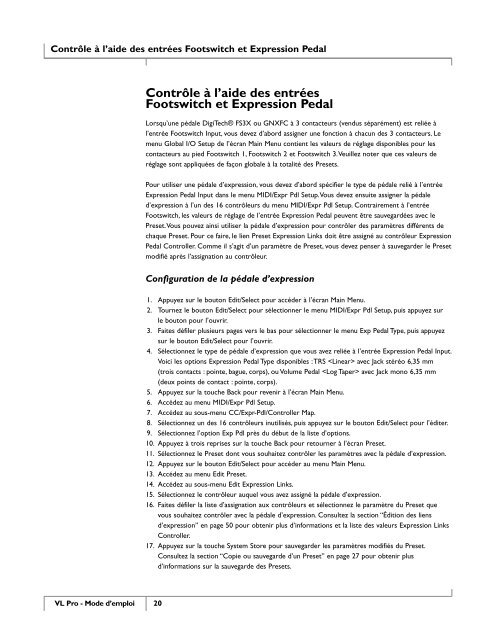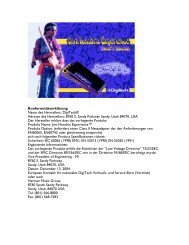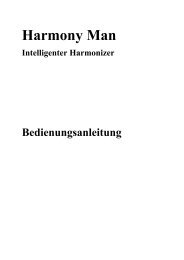Create successful ePaper yourself
Turn your PDF publications into a flip-book with our unique Google optimized e-Paper software.
Contrôle à l’aide des entrées Footswitch et Expression Pedal<br />
VL <strong>Pro</strong> - Mode d’emploi<br />
Contrôle à l’aide des entrées<br />
Footswitch et Expression Pedal<br />
Lorsqu’une pédale DigiTech® FS3X ou GNXFC à 3 contacteurs (vendus séparément) est reliée à<br />
l’entrée Footswitch Input, vous devez d’abord assigner une fonction à chacun des 3 contacteurs. Le<br />
menu Global I/O Setup de l’écran Main Menu contient les valeurs de réglage disponibles pour les<br />
contacteurs au pied Footswitch 1, Footswitch 2 et Footswitch 3. Veuillez noter que ces valeurs de<br />
réglage sont appliquées de façon globale à la totalité des Presets.<br />
Pour utiliser une pédale d’expression, vous devez d’abord spécifier le type de pédale relié à l’entrée<br />
Expression Pedal Input dans le menu MIDI/Expr Pdl Setup. Vous devez ensuite assigner la pédale<br />
d’expression à l’un des 16 contrôleurs du menu MIDI/Expr Pdl Setup. Contrairement à l’entrée<br />
Footswitch, les valeurs de réglage de l’entrée Expression Pedal peuvent être sauvegardées avec le<br />
Preset. Vous pouvez ainsi utiliser la pédale d’expression pour contrôler des paramètres différents de<br />
chaque Preset. Pour ce faire, le lien Preset Expression Links doit être assigné au contrôleur Expression<br />
Pedal Controller. Comme il s’agit d’un paramètre de Preset, vous devez penser à sauvegarder le Preset<br />
modifié après l’assignation au contrôleur.<br />
Configuration de la pédale d’expression<br />
1. Appuyez sur le bouton Edit/Select pour accéder à l’écran Main Menu.<br />
2. Tournez le bouton Edit/Select pour sélectionner le menu MIDI/Expr Pdl Setup, puis appuyez sur<br />
le bouton pour l’ouvrir.<br />
3. Faites défiler plusieurs pages vers le bas pour sélectionner le menu Exp Pedal Type, puis appuyez<br />
sur le bouton Edit/Select pour l’ouvrir.<br />
4. Sélectionnez le type de pédale d’expression que vous avez reliée à l’entrée Expression Pedal Input.<br />
Voici les options Expression Pedal Type disponibles : TRS avec Jack stéréo 6,35 mm<br />
(trois contacts : pointe, bague, corps), ou Volume Pedal avec Jack mono 6,35 mm<br />
(deux points de contact : pointe, corps).<br />
5. Appuyez sur la touche Back pour revenir à l’écran Main Menu.<br />
6. Accédez au menu MIDI/Expr Pdl Setup.<br />
7. Accédez au sous-menu CC/Expr-Pdl/Controller Map.<br />
8. Sélectionnez un des 16 contrôleurs inutilisés, puis appuyez sur le bouton Edit/Select pour l’éditer.<br />
9. Sélectionnez l’option Exp Pdl près du début de la liste d’options.<br />
10. Appuyez à trois reprises sur la touche Back pour retourner à l’écran Preset.<br />
11. Sélectionnez le Preset dont vous souhaitez contrôler les paramètres avec la pédale d’expression.<br />
12. Appuyez sur le bouton Edit/Select pour accéder au menu Main Menu.<br />
13. Accédez au menu Edit Preset.<br />
14. Accédez au sous-menu Edit Expression Links.<br />
15. Sélectionnez le contrôleur auquel vous avez assigné la pédale d’expression.<br />
16. Faites défiler la liste d’assignation aux contrôleurs et sélectionnez le paramètre du Preset que<br />
vous souhaitez contrôler avec la pédale d’expression. Consultez la section “Édition des liens<br />
d’expression” en page 50 pour obtenir plus d’informations et la liste des valeurs Expression Links<br />
Controller.<br />
17. Appuyez sur la touche System Store pour sauvegarder les paramètres modifiés du Preset.<br />
Consultez la section “Copie ou sauvegarde d’un Preset” en page 27 pour obtenir plus<br />
d’informations sur la sauvegarde des Presets.<br />
20